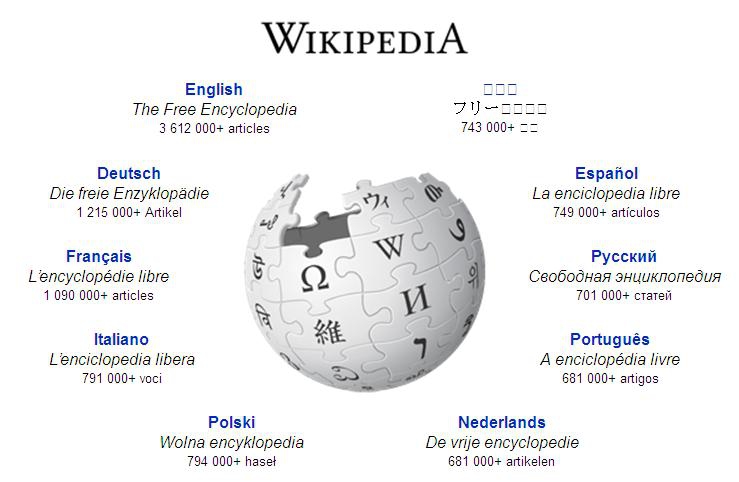Het arrangement Samenwerken en communiceren OUD is gemaakt met Wikiwijs van Kennisnet. Wikiwijs is hét onderwijsplatform waar je leermiddelen zoekt, maakt en deelt.
- Auteur
- Laatst gewijzigd
- 30-08-2013 23:11:55
- Licentie
-
Dit lesmateriaal is gepubliceerd onder de Creative Commons Naamsvermelding 3.0 Nederlands licentie. Dit houdt in dat je onder de voorwaarde van naamsvermelding vrij bent om:
- het werk te delen - te kopiëren, te verspreiden en door te geven via elk medium of bestandsformaat
- het werk te bewerken - te remixen, te veranderen en afgeleide werken te maken
- voor alle doeleinden, inclusief commerciële doeleinden.
Meer informatie over de CC Naamsvermelding 3.0 Nederland licentie.
Aanvullende informatie over dit lesmateriaal
Van dit lesmateriaal is de volgende aanvullende informatie beschikbaar:
- Toelichting
- Hoe zorg je ervoor dat iedereen een bijdrage levert en hoe voorkom je 'meelift'-gedrag? Deze vraag wordt in dit arrangement beantwoord en biedt suggesties voor de inzet van ict-tools hiervoor. Dit arrangement is afgeleid van de digitale leerlijn "De docent competent!" van ROC Nova College.
- Eindgebruiker
- leerling/student
- Moeilijkheidsgraad
- gemiddeld
Bronnen
| Bron | Type |
|---|---|
|
Stemkastjes Mondriaan https://www.youtube.com/v/z_5IyXJ9dkQ?version=3&hl=nl_NL |
Video |
|
Socrative http://maken.wikiwijs.nl/36834/Socrative |
Link |
Gebruikte Wikiwijs Arrangementen
I-coach team Nova College. (2011).
Algemene didactiek- Samenwerken en communiceren 3
https://maken.wikiwijs.nl/30045/Algemene_didactiek__Samenwerken_en_communiceren_3